Раздел: Документация
0 ... 2 3 4 5 6 7 8 ... 10
Работа с окном серверов В окне Host Server Window представлен список всех доступных GV-серверов. Сервера представлены в виде иконки с видом сервера и его названия, камеры доступные на данном сервере в виде иконок с видом камеры с названием. Для подключения к серверу, щёлкните левой кнопкой мыши на экран панели. Вокруг экрана появится красная рамка. Нажмите на иконку камеры из окна серверов. Изображение от указанной камеры появится в помеченном сегменте экрана. Вначале пользователь в окне серверов имеет только один сервер. Для расширения списка серверов необходимо обратится к секции Create Quick Connection to Host Server (Быстрое создание соединения с сервером) на стр130. 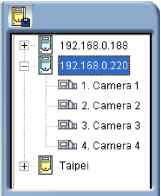 Сохранить файлы чтобы воспроизвести третьям лицам Это позволяет вам сохранить живое видео в клиентском компьютере. Файл в фармате .avi можно воспроизвести на третьем лице. Нажимая экран, нажмите на кнопку Сохранить и начнет запись. Когда идет запись, кадр экрана краснет и желтеет. Нажатие Сохранить ещё раз прекратит запись. Снять стоп-кадр Нажмите на экран,затем на кнопку Стоп-кадр,чтобы снять стоп-кадр из живого видео. Управление PTZ камерами Выберите камеру из окна наблюдения или окна серверов. Переведите голубой переключатель в положение ON, затем используйте кнопки направлений, приближения, удаления, фокус ближе, фокус дальше для управления PTZ камерой. Разворачивающееся меню позволяет направлять камеру в запрограммированные точки. Назначение таймера в верхнем правом углу такое же, как и в случае MPEG4 Encoder Viewer. Администратору предоставят больше всех права управлять PTZ камерами в мини виде, и ограничивается 60 сек. Когда администратор зарегиитрировался, то покажет 999. Кнопку Опция позволяет вам настроить направление и скорость PTZ камер.  The Option button Управление релейными выходами Нажмите на закладку I/O (Вх./Вых), переведите голубой переключатель в положение ON, затем выберите модуль из разворачивающегося списка устройств. Каждый модуль поддерживает управление 4~16 релейными выходами. Нажмите на кнопку Output (x) (Выход х ) для активации выхода. 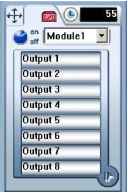 Информация о состоянии канала После того как выбрана камера из окна наблюдения или окна серверов, информация по данной камере высвечивается в Channel Status Window (Окне состояния канала). Смотри ниже: Taipei Camera 1- 192.168.0.5 27.7 KBps- 1.Л fps - PLAY - Host name Camera name IP Address of the GV-Server Bandwidth used for delivering this video Displayed frame rate of the video Status Использование функции опроса камер Чтобы добавить камеру в группу камеры-опроса, нажмите на кнопку Добавить канал, затем,щекнув левой мыши на экран Monitoring Window. Выбранные каналы будут помечены красное рамкой. Нажмите на кнопку Сканирование опрашиваемых камер и система в случайном порядке перелистывать выбранные камеры в заданном интервале времени. Для настройки время запроса, смотрите страницу 138. Для удаления камеры с группы опроса, нажмите на кнопку Удаление канала, затем левой мыши щелкните на окно изображения. Двунаправленное аудио в Multi View Функция двунаправленного аудио для Multi Views такая же, как и для MPEG4 Encoder Viewer (смотри стр. 83). Настройки Multi View Нажмите на кнопку Configure (Конфигурация). Откроется окно в котором осуществляется настройка следующих четырёх функций. 0 ... 2 3 4 5 6 7 8 ... 10
|
|||||||||||||||||||||||||||
